好久沒在Switch設定DHCP Server了,常見的架構都會在內部網路透過Windows/Linux架設一台DHCP Server,但如果整體架構不大且又沒架設Server的需求,為了DHCP Server去建置一台Server也有點浪費資源,小編今天就帶著大家在D-Link L3 Switch上設定DHCP Server功能。
01、情境架構說明
(a)、L3 Switch有兩個VLAN,VLAN interface ip分別為172.168.1.254及172.16.2.254,IP網段分別是172.16.1.0/24及172.16.2.0/24。
(b)、欲將DHCP Server設定在L3 Switch上,由Switch配發IP給兩個網段底下的電腦。
(c)、本案例所使用的Switch為D-Link DGS-3630-28SC。
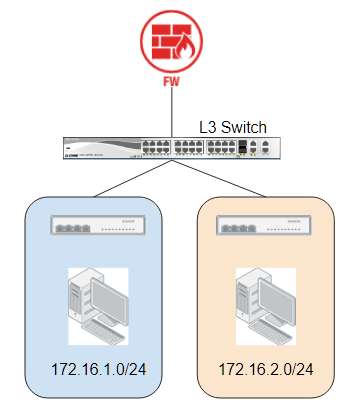
02、登入L3 Switch的web管理介面後,點選「Management」→「DHCP」→「DHCP Server」。
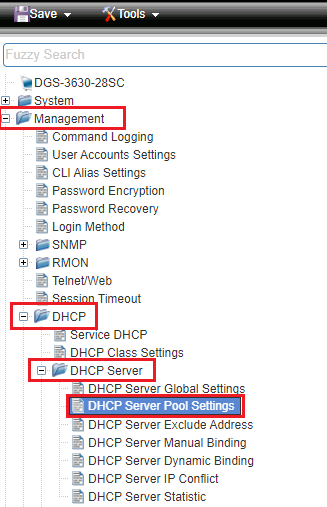
03、給予一個Pool Name(本範例採用pool1),接著點選「Apply」套用設定。

04、點選「configure」

05、輸入該網段配發IP的相關資訊,本範例採用的是172.16.1.0/24網段。
Network(IP/Mask)填入:172.16.1.0 255.255.255.0
Default Router填入:172.16.1.254
DNS填入:8.8.8.8 168.95.1.1
Lease填入:1
最後點選「Apply」套用設定。
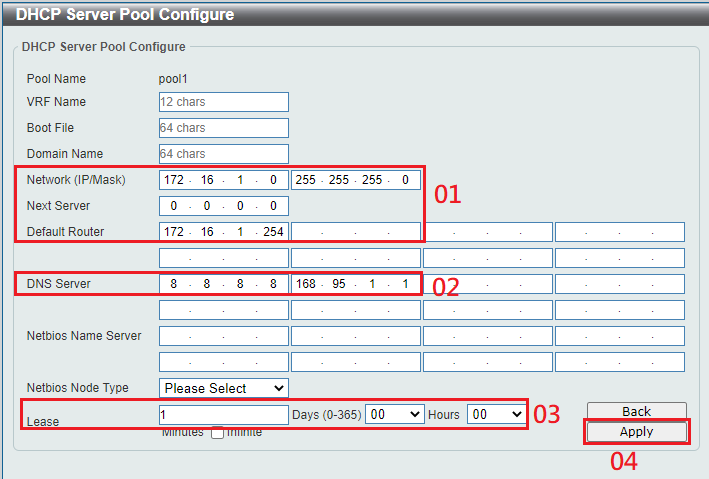
重複02~05步驟將172.16.2.0/24網段也進行相仿的設定,但記得下列資訊要變更成相對的設定。
Network(IP/Mask)填入:172.16.2.0 255.255.255.0
Default Router填入:172.16.2.254
06、點選「Management」→「DHCP」→「DHCP Server」→「DHCP Server Global Settings」
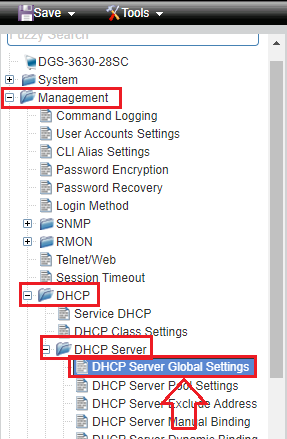
07、在DHCP Use Class State點選「Enabled」→接著點選「Apply」套用設定。
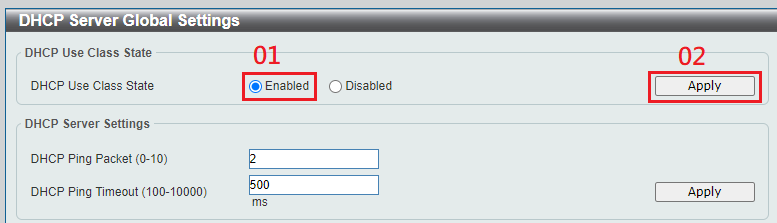
08、點選「Management」→「DHCP」→「Service DHCP」
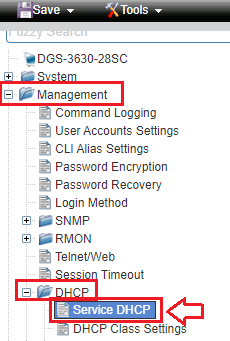
09、在Service DHCP State點選「Enabled」→接著點選「Apply」套用設定。
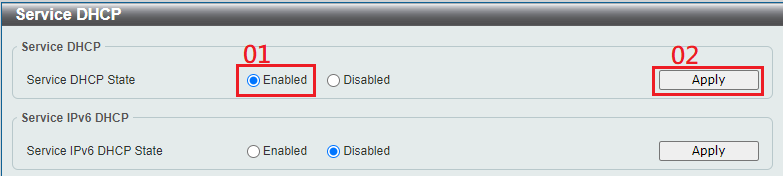
10、點選「Save」→「Save Configuration」
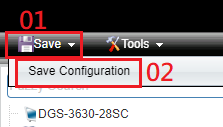
11、File Path無須異動→接著點選「Apply」套用設定。
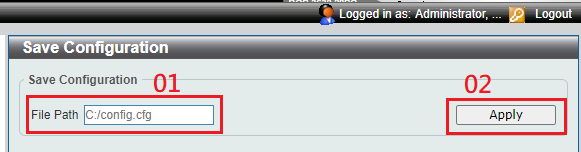
12、出現「Success」訊息時代表已完成存檔。
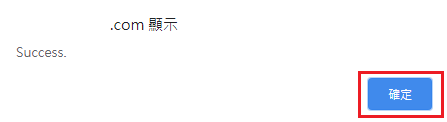
補充說明:
01、如果您跟我一樣是老人,偏愛使用指令模式來設定的話,請依照下列指令進行設定。
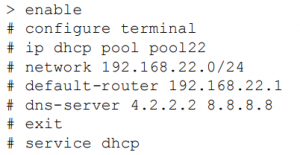
上圖為手冊裡的範例說明,如採用本範例的情境設定的語法如下:
enable
configure terminal
ip dhcp pool pool1
network 172.16.1.0/24
default-router 172.16.1.254
dns-server 8.8.8.8 168.95.1.1
exit
service dhcp
02、查看IP配發狀態。
(a)、點選「Management」→「DHCP」→「DHCP Server」→「DHCP Server Dynamic Binding」。
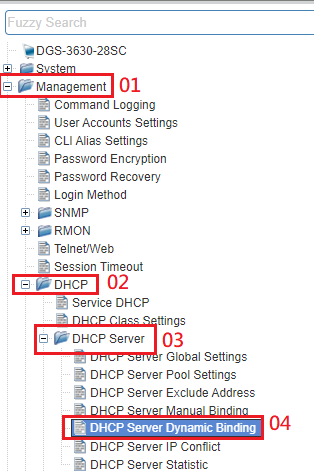
(b)、即可看到如下圖的IP配發資訊。
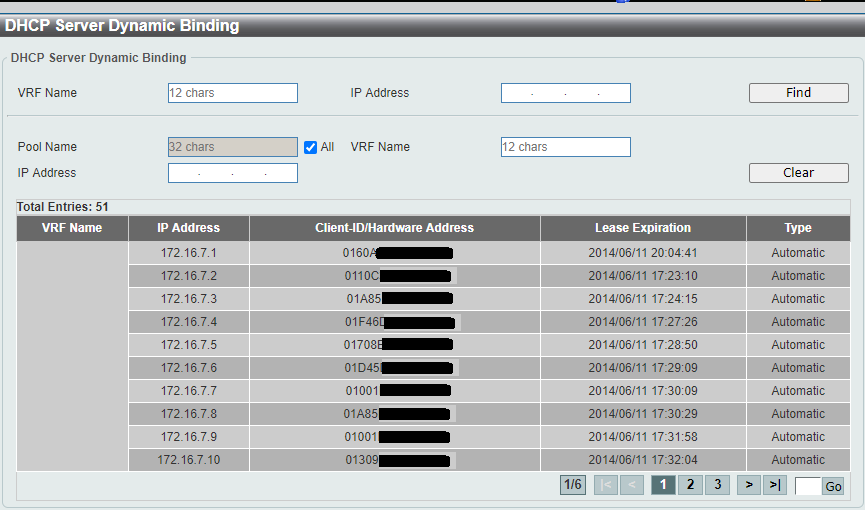
03、D-Link DGS-3630-28SC的DHCP原廠設定手冊下載網址:
http://files.dlink.com.au/Products/DGS-3630-28SC/REV_A/SetupGuides/10._DGS-3630_Setting_up_DHCP.pdf